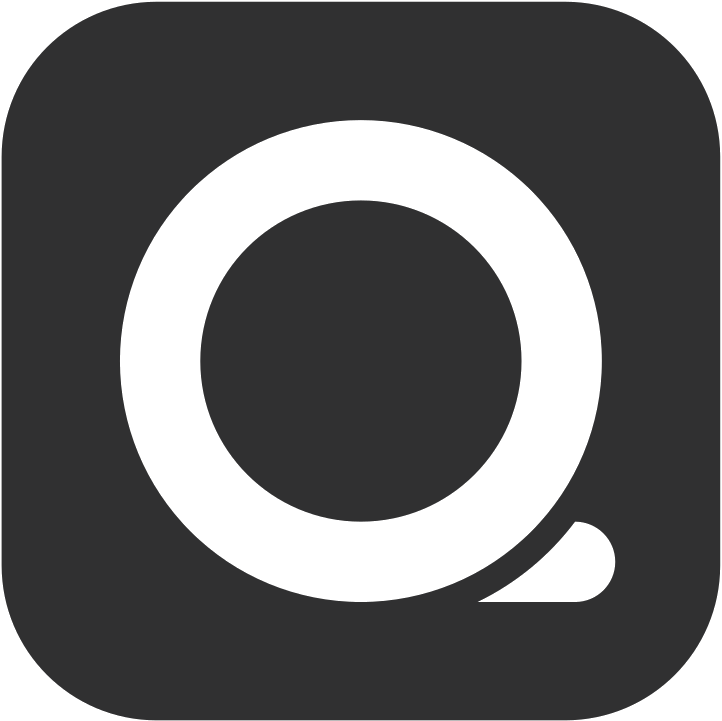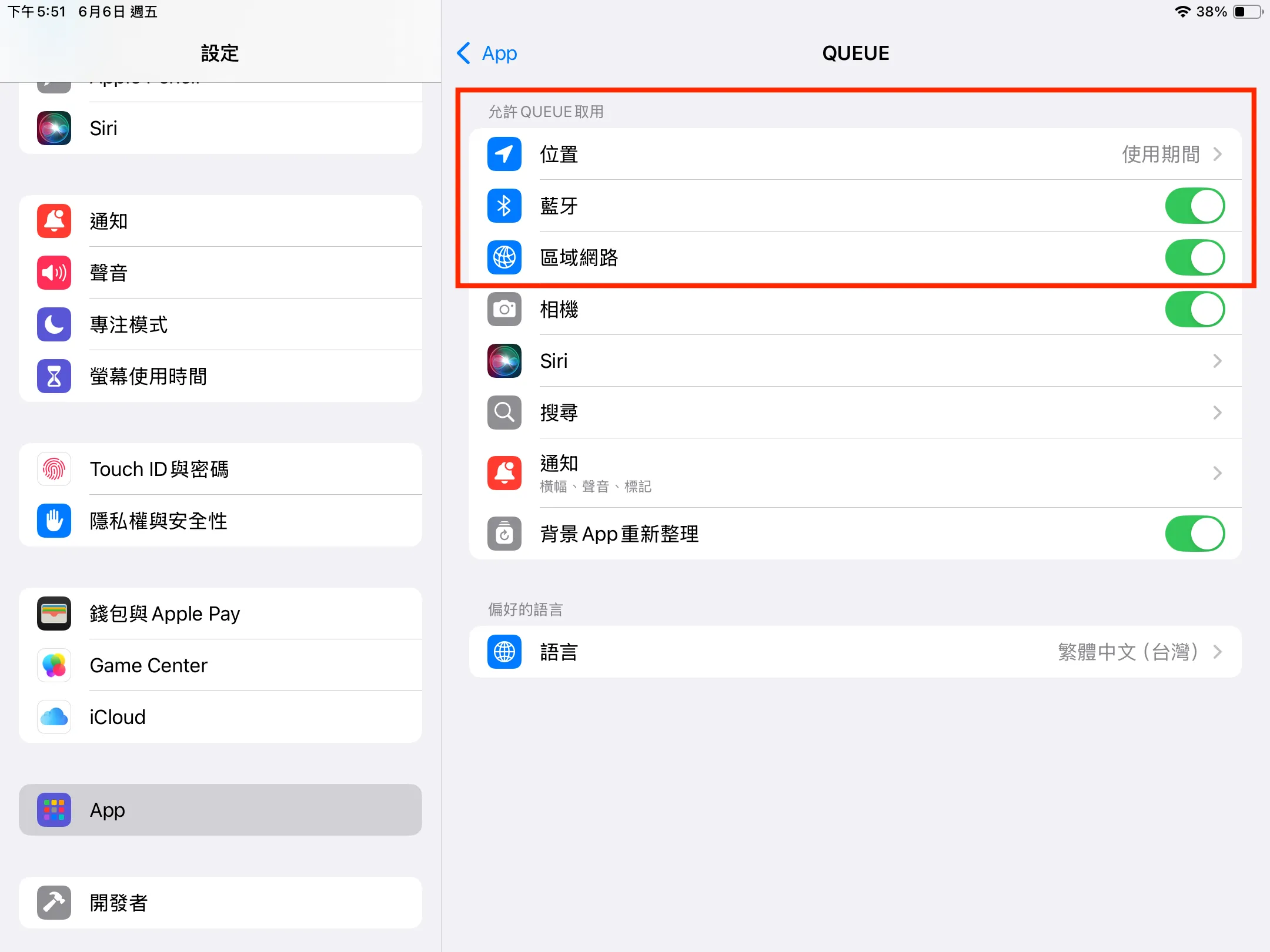QUEUE 支援多種出單機,特別是 Epson™ 和 Star Micronic 出單機,任何遵循 ESC/POS 協定且支援乙太網路的出單機,都有很高的機率能正常運作
當您無法從 QUEUE 連線到出單機,請依據以下列表進行檢查
無法連線到出單機的原因可能有多種,若確認為網路問題,建議聯繫網路資訊公司協助;若出單機損壞,則需送回原廠檢測維修。QUEUE 原則上不提供到場檢修服務。
為了協助您釐清問題並進行初步故障排除,請依照以下步驟操作:
- 單一出單機無法連線出單(僅一台出單機,或多台中只有一台):請參考 狀況1
- 店內所有出單機都無法出單:請參考 狀況2
- 多台設備(手機或平板)使用 QUEUE,但只有單一設備無法出單:請參考 狀況3
單一出單機無法連線
無論店內只有一台出單機,或有多台但僅一台無法出單,請依照以下步驟排除:
- 確認近期是否有網路變動
近日是否更換路由器或重新調整店內網路架構?如有,請聯繫 QUEUE POS 官方 LINE 並說明情況
- 檢查是否連線到正確 POS 用 WIFI
確認當前連線 WIFI 是為平時 POS 用 WIFI?
如果您已連線到平時 POS 使用的 WIFI 卻看到「不正確的 WIFI 連線」提示視窗,請前往WIFI 設定教學確認設定
- 檢查當前 WIFI 網路連線狀態
開啟 YouTube 搜尋並播放影片,確認是否可以正常播放影片,若無法播放,表示 WIFI 沒有網路,請重新啟動 WIFI 路由器
- 檢查出單機電源及狀態燈號
確認出單機電源指示燈號有亮起,且無任何異常燈號 (例如:紙捲用罄燈號)
- 重啟出單機及 QUEUE 應用程式
確認步驟1-4皆正常後,請關閉出單機電源,並將 QUEUE 應用程式從背景完全關閉。等待 2 秒後,重新開啟出單機及 QUEUE 應用程式。請等待 10 秒後再嘗試出單。若仍無法順利出單,請繼續以下步驟
- 檢查出單機網路線連接
請依據您的出單機型號判斷
T82II 或 T82III 機型:出單機後方網路孔左側應恆亮綠燈,右側應閃爍黃燈(兩燈號同時顯示方為正常)
M30III 或之後機型:機器上方面板應亮起電源及網路兩個燈號
M10 或 M30II 機型:無法直接查看,僅能自行測試
若網路連接燈號與上述不同,可能是網路線鬆脫、損壞,或線路/插孔接觸不良。請將網路線兩端重新插拔,或更換網路線測試
- 重新搜尋出單機
開啟 QUEUE 應用程式 > 設定 > 列印 > 出單機 > 點選目前無法連線的出單機名稱 > 點擊連接阜欄位的放大鏡搜尋鈕 > 查看搜尋結果是否有與當前連接阜資訊相同的結果 > 點按該結果 > 按下「測試印表機」 > 確認出單機是否有印出測試單,若有,請按下「儲存」
- 聯繫 QUEUE 客服協助
若以上步驟都無法順利出單,請關閉出單機電源,接著,長按出紙鈕不放,並開啟出單機電源,直到出單機印出自我測試資訊紙時,才可放掉出紙鈕,並在單按一下出紙鈕,將會印出第二張紙(無需理會)。參考操作影片
請拍下第一張自我測試資訊紙的照片,並聯繫 QUEUE POS 官方 LINE 告知已操作步驟 1-8 仍無法出單
多台出單機全部無法連線
當店內有多台出單機,且每台都無法連線出單時,通常是網路問題。請參考以下步驟:
- 確認近期是否有網路變動
近日是否更換路由器或重新調整店內網路架構?如有,請聯繫 QUEUE POS 官方 LINE 並說明情況
- 檢查是否連線到正確 POS 用 WIFI
確認當前連線 WIFI 是為平時 POS 用 WIFI?
如果您已連線到平時 POS 使用的 WIFI 卻看到「不正確的 WIFI 連線」提示視窗,請前往WIFI 設定教學確認設定
- 檢查當前 WIFI 網路連線狀態
開啟 YouTube 搜尋並播放影片,確認是否可以正常播放影片,若無法播放,表示 WIFI 沒有網路,請重新啟動 WIFI 路由器
- 檢查出單機到路由器之間是否有連接交換器 (Switch)
請確認路由器與出單機中間是否有連接交換器,如有,請確認所有網路線都已接牢,確保沒有鬆脫
單一手機或平板設備無法出單
當店內有多台平板或手機設備同時使用 QUEUE,卻僅有單一設備無法出單時,表示該設備可能未啟用相關權限。請參考以下步驟設定:
- 允許 QUEUE 取用相關權限
開啟手機/平板內建的「設定」應用程式 > 找到並點選 Apps > 搜尋並點選 QUEUE 應用程式 > 啟用「藍牙」與「區域網路」權限
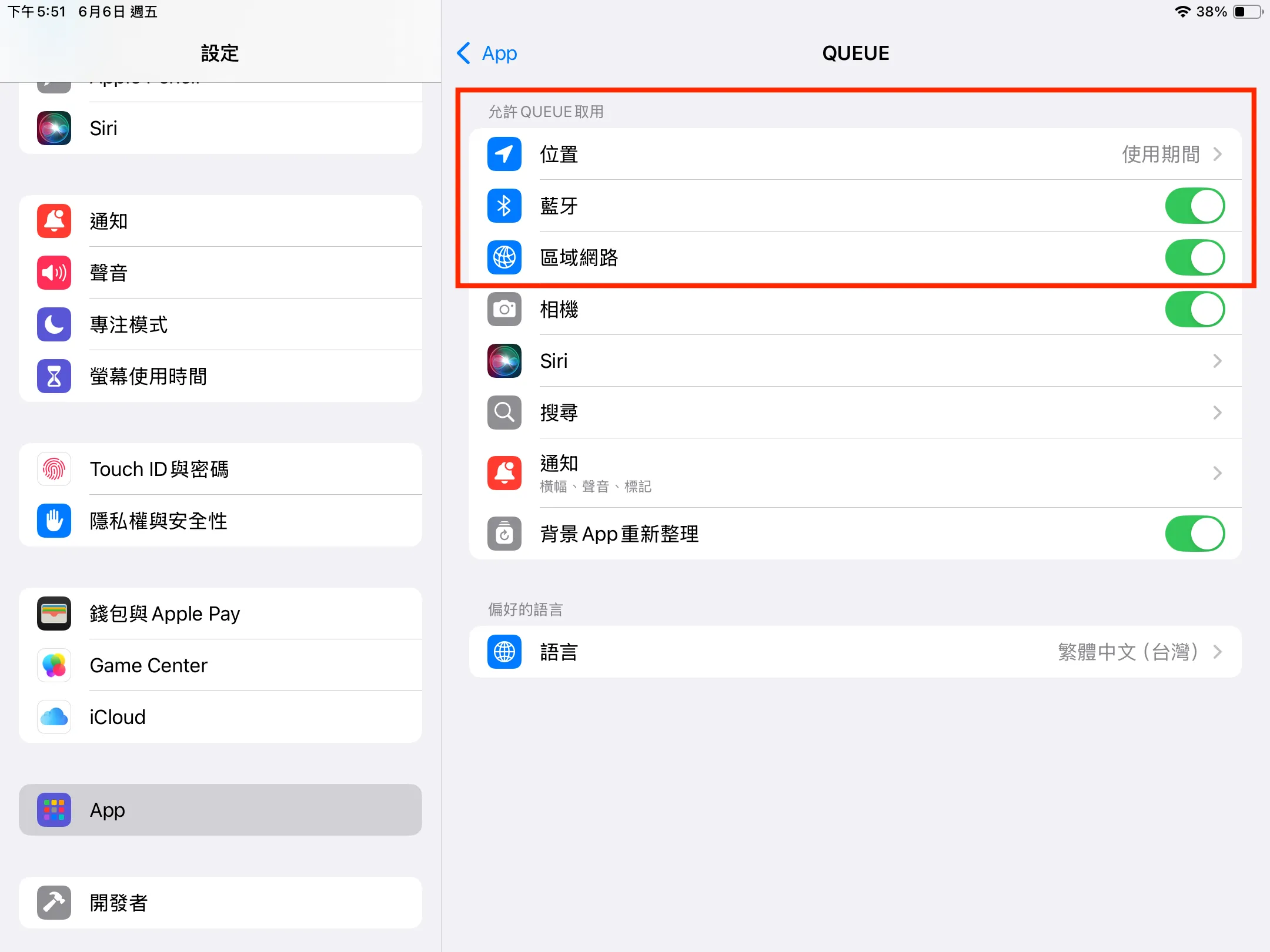
- 重新啟動 QUEUE 應用程式
將 QUEUE 應用程式從背景滑掉,2 秒鐘後再重新開啟
如果上述步驟仍未解決您的問題,您可能需要額外的協助,以下是一些需要考量的點:
- 網路線品質:網路資訊工程師能夠協助執行網路線測試,以確保您的網路線正常運作
- 路由器與路由器接線:您的網路是否連接了多個路由器?檢查路由器的接線是否正確,網路來源線是否已插入正確的網路孔